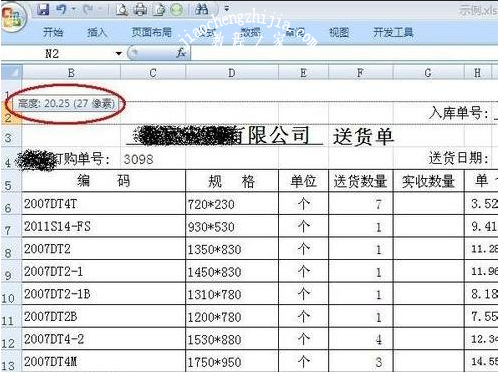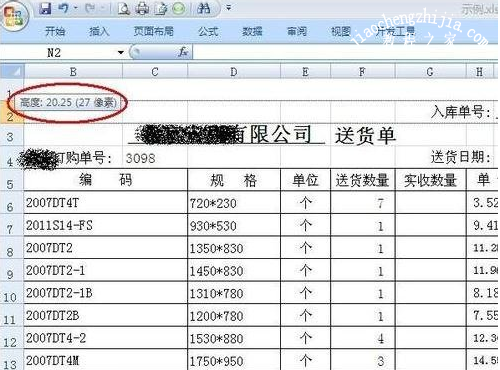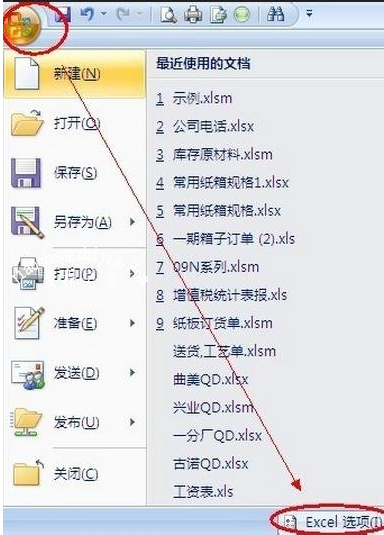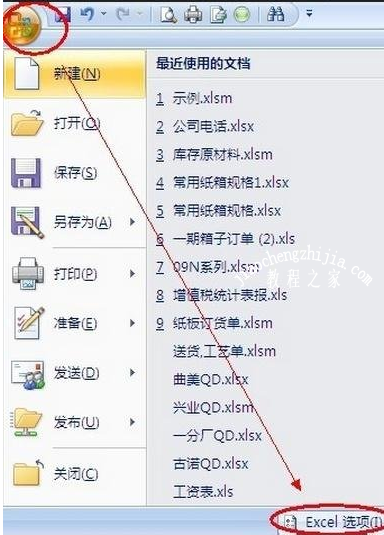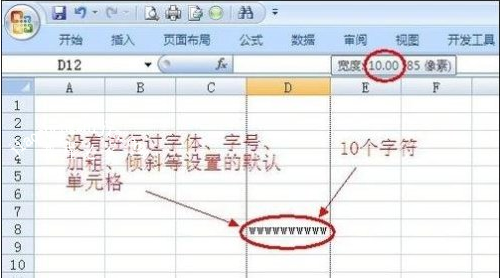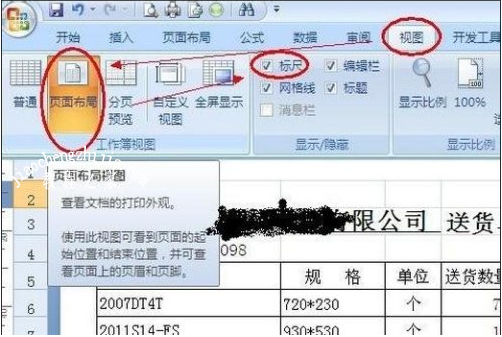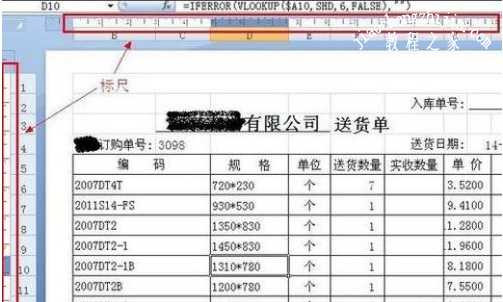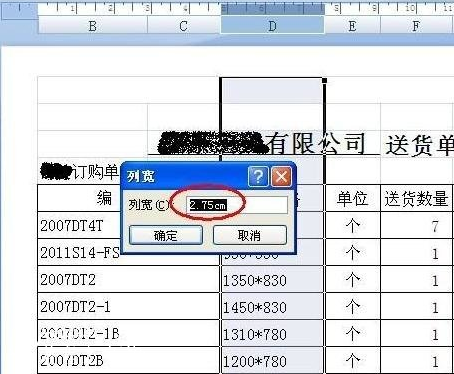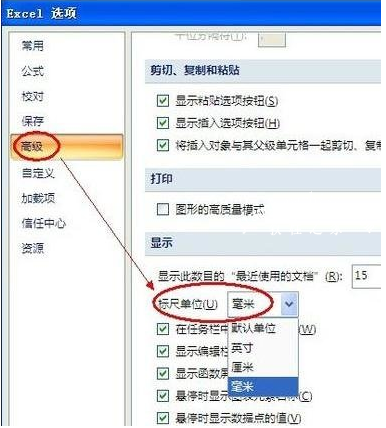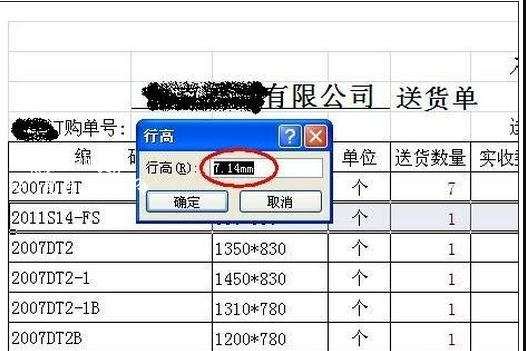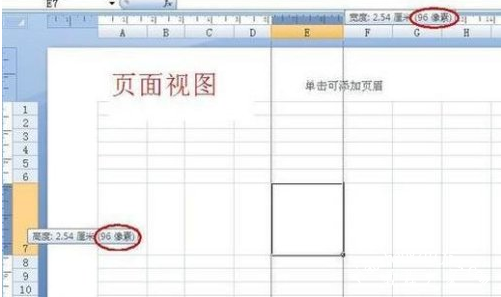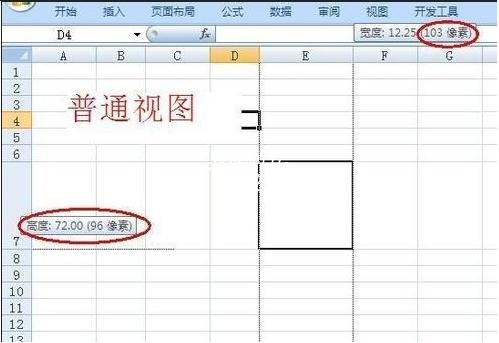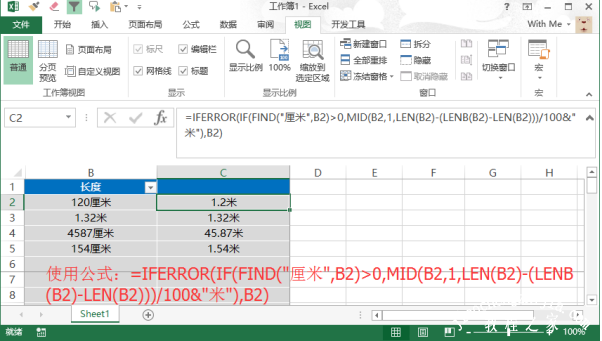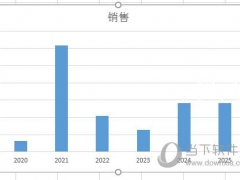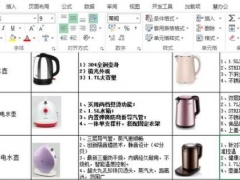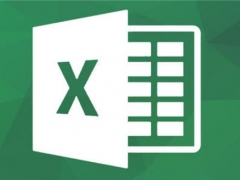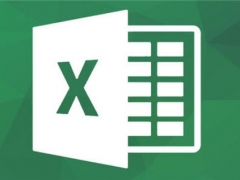excel表格怎么换算厘米 excel厘米转换成米怎么设置
在我们使用excel表格计算表格时,经常会用到单元厘米、米、公尺等计量单位,如果我们想要换算表格中的数据,将米或者千米换算成厘米的话,如何换算呢?方法很简单,下面小编为大家带来excel表格换算厘米的详细教程,不懂的朋友可以查看教程学习下。
excel表格怎么换算厘米
1、行高的单位“磅”,本来是印刷行业使用的长度单位,1英寸≈72磅,但在windows系统中,微软把它确定为1英寸=72磅,这样,它与英寸、厘米的换算关系就是、72磅=1英寸=2.54厘米。
2、“标准字符宽度”是Excel默认字符的字体和字号的宽度,是为了方便屏幕输出的计量单位,当要确定屏幕显示尺寸时,用能够“显示多少个标准字符”来描述,是直观易达的。但是,在Excel中,它并不是一个可以与长度计量单位直接换算的计量单位。这是因为、第一,如果默认字体和字号发生变化时,“标准字符宽度”也随之发生变化,它不是固定的长度单位;第二,在Excel表格中,用能容纳的“标准字符宽度”的数量来表示表格的宽度,而实际的表格宽度不仅包括这些“标准字符”的宽度,而且还附加一个相对固定的宽度值,以便使放在表格中的文字能与表格框线保持一个“清晰距离”。
3、也就是说,表格的列宽值w,反映的是w个标准字符的“占用宽度”,用等式表示,就是、“w个标准字符的占用宽度”=“w个标准字符本身的宽度”+“附加宽度”
4、“像素”,是一个与显示精度有关的概念,可以理解为单位长度(一般为1英寸)上所显示的点数。点数越多,即像素值越高,则显示的精度越高。通常,当电脑屏幕上用小字体显示文字时,对应的像素值为96dpi,即96像素/英寸,或者说、96像素=1英寸;而当屏幕上使用大字体显示文字时,对应的像素值一般是120dpi,这时,就是120像素=1英寸。
5、由此可见,Excel中行高是可以换算的,列宽就不好换算了。那么,我们怎么在Excel里使用厘米为单位来设置行高和列宽呢?其实换一个视图就可以喽!下面是具体的方法、
6、在视图标签下,切换到【页面布局】视图,并显示标尺。
7、我们看到这里出现了标尺,标尺的默认单位就是厘米,并可英寸、厘米、毫米间切换。
8、选择一列,右键单击,选择【列宽】,看单位就是厘米了。
9、在office按钮-Excel选项-高级选项里,把标尺单位切换到毫米。
10、同样的方法我们设置行高,右键单击-选择【行高】,看单位就是毫米了。
11、这样我们就可以以厘米毫米为单位精确设置表格了。
12、如果把行高和列宽都设为2.54厘米,即1英寸,看像素为96像素,这就是说电脑屏幕的分辨率为96像素/英寸。可切换到普通视图像素又不是96了。
相关知识阅读:excel厘米转换成米怎么设置
使用公式:=IFERROR(IF(FIND("厘米",B2)>0,MID(B2,1,LEN(B2)-(LENB(B2)-LEN(B2)))/100&"米"),B2)
以上便是‘excel表格怎么换算厘米 excel厘米转换成米怎么设置’的全部内容了,希望可以为大家带来帮助,如果你还想学习更多关于excel的使用技巧,可以进入教程之家网查询。